
INHOUDSOPGAWE:
- Outeur John Day [email protected].
- Public 2024-01-30 07:25.
- Laas verander 2025-01-23 12:53.

In hierdie artikel wil ons 'n cool gadget maak wat 'n veilige sone vir u toestelle kan oopmaak. Aan die einde van hierdie projek:
Sal leer hoe om 'n vingerafdruksensor te gebruik.
Sal leer hoe om u toestelle met u gadget vir veilige sones te koppel.
Sal 'n cool gadget maak met die naam Safe Zone.
Stap 1: Maak 'n veilige sone vir Android/IOS/WIN10 -toestelle om oop te bly

Databanke se sekuriteit
'N Hardeskyf (HDD), hardeskyf, hardeskyf of vaste skyf, is 'n elektromeganiese data -opbergingstoestel wat magnetiese berging gebruik om digitale inligting op te slaan en op te haal met behulp van een of meer rigiede vinnig roterende skywe (plate) bedek met magnetiese materiaal. Die platters word gekoppel aan magnetiese koppe, gewoonlik op 'n bewegende bedieningsarm, wat data na die bordoppervlaktes lees en skryf. Daar word ewekansig toegang tot data verkry, wat beteken dat individuele blokke data in enige volgorde gestoor of opgespoor kan word, en nie net opeenvolgend nie. HDD's is 'n soort nie-vlugtige berging, wat gestoorde data bewaar, selfs as dit afgeskakel word. Toshiba het in die vroeë 1980's flitsgeheue ontwikkel uit EEPROM (elektries uitwisbare programmeerbare leesalleen-geheue) en dit in 1984 op die mark bekend gestel. Die twee hooftipes flitsgeheue is vernoem na die NAND- en NOR-logiese hekke. Die individuele flitsgeheue selle vertoon interne eienskappe soortgelyk aan dié van die ooreenstemmende hekke. Alhoewel EEPROM's heeltemal uitgevee moes word voordat dit herskryf word, kan NAND-tipe geheue in blokke (of bladsye) geskryf en gelees word wat oor die algemeen baie kleiner is as die hele toestel. Met NOR-tipe flits kan 'n enkele masjienwoord (byte) geskryf word-na 'n uitgevee plek-of onafhanklik gelees word. As u hardeskywe of flash -geheue gebruik om u data te stoor en daar geen veiligheidslaag bygevoeg word nie, is hierdie projek baie nuttig vir u.
R301T -vingerafdrukmodule
'N Vingerafdruk in sy eng sin is 'n indruk wat die wrywingskante van 'n menslike vinger laat. Die herwinning van vingerafdrukke van 'n misdaadtoneel is 'n belangrike metode van forensiese wetenskap. Vingerafdrukke word maklik op geskikte oppervlaktes (soos glas of metaal of gepoleerde klip) neergelê deur die natuurlike afskeiding van sweet uit die ekriene kliere wat in epidermale rante voorkom. Dit word soms na verwys as “Gekanselde indrukke”. By 'n wyer gebruik van die term is vingerafdrukke die spore van 'n indruk van die wrywingskante van enige deel van 'n mens of 'n ander primaat. 'N Druk van die voetsool kan ook 'n indruk van wrywingskante laat. In hierdie projek gebruik ons 'n sensormodule R301T wat 'n seriële kommunikasie met 'n kontroleerder soos Arduino maak om data uit te ruil. Kom ons doen dit!
Stap 2: Vereiste materiaal

Seriële draadlose module HC-05 Bluetooth
Arduino Nano
R301T halfgeleier vingerafdrukmodule
5 mm RGB drie-kleur 4-pins LED
Stap 3: Skakel
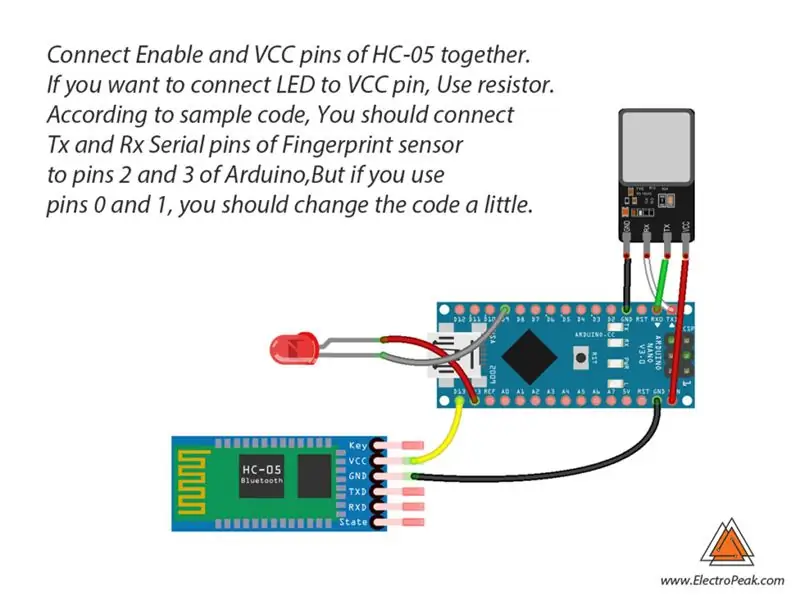
Stap 4: Kode
U moet die biblioteek van die vingerafdruksensor byvoeg en die kode laai. As dit die eerste keer is dat u 'n Arduino -bord gebruik, moet u nie bekommerd wees nie, maar volg hierdie stappe:
1. Gaan na www.arduino.cc/en/Main/Software en laai die Arduino -sagteware af wat by u bedryfstelsel pas. Installeer die IDE sagteware soos aangedui.
2. Begin die Arduino IDE en maak die teksredakteur skoon en kopieer die volgende kode in die teksredakteur.
3. Kies die bord in gereedskap en borde, kies u Arduino Board.
4. Koppel die Arduino aan op u rekenaar en stel die COM -poort in gereedskap en poort.
5. Druk die oplaai (pyl teken) knoppie.
6. Jy is gereed!
Nodige lêers en aflaaie:
Stap 5: Monteer
Eerstens moet u die Bluetooth -module met u toestel koppel. Om met Win10 te koppel, gaan na instellings en soek aanmeldingsopsies en aktiveer dinamiese slot en koppel u BT-module daarvandaan. Vir Android -slimfone, gaan na Instellings> Vertoonafdeling> Sluitskerm, aktiveer dan Smart Lock van daar af en koppel dit met BT. Vir IOS, gaan na Instellings, voer Touch ID en wagwoord in en maak dit daarvandaan.
As u toestelle nie outomaties koppel nie, kan u hierdie truuk gebruik. Stuur 'n karakter na die toestel as u die eerste keer probeer koppel.
Stap 6: Wat is volgende?
U kan hierdie projek verbeter soos u wil. Hier is 'n paar voorstelle:
Probeer om u apparaat sensitief te maak vir 'n spesifieke plek.
Probeer om dieselfde beperkte toegang vir ander gebruikers te maak.
Aanbeveel:
Zwift Ambilight en hartklop sone Smartbulb lamp: 4 stappe

Zwift Ambilight en Heart Rate Zone Smartbulb Lamp: Hier bou ons 'n GROOT verbetering vir Zwift. U het uiteindelik 'n ambilight vir meer ryplezier in die donker. En u het 'n lamp (Yeelight) vir u hartklopzones. Ek gebruik hier 2 Framboos PI, as jy net die Yeelight wil hê, benodig jy slegs 1 PI as
Veilige SSH / SCP -verbinding van Raspberry Pi tot Cloud Server vir rugsteun en opdaterings: 3 stappe

Veilige SSH / SCP -verbinding van Raspberry Pi tot Cloud Server vir rugsteun en opdaterings: Die doel van hierdie instruksies is om jou te wys hoe om outomaties en veilig van jou Raspberry Pi na 'n afgeleë wolkbediener (en omgekeerd) te skakel om dit uit te voer rugsteun en opdaterings, ens. Om dit te kan doen, gebruik u SSH -sleutelpare wat
Verlig horlosie vir kinders - groen beteken! Rooi, bly in die bed !!!: 5 stappe (met foto's)

Verlig horlosie vir kinders - groen beteken! Rooi, bly in die bed !!!: ons was mal sonder genoeg slaap !!! Ons 2-jarige kon nie verstaan hoe om " te wag vir die 7 " op die klok voordat hy oggend na oggend uit sy kamer kom. Hy sou vroeg wakker word (ek bedoel, so 05:27 - " daar is 'n 7 !!! "
Maak die Canon Pixma IX6550 -drukker oop en maak dit skoon: 5 stappe

Maak die Canon Pixma IX6550 -drukker oop en maak dit skoon: ek het hierdie A3 -drukker in 2011 gekoop en selfs die ink -absorberblok is vol, ek wil dit nie weggooi nie
Tuisautomatisering met Android en Arduino: maak die hek oop as u by die huis kom: 5 stappe

Tuisautomatisering met Android en Arduino: maak die hek oop as u by die huis kom: hierdie instruksie handel oor die oprigting van 'n tuis -outomatiseringstelsel wat via 'n slimfoon beheer kan word, met behulp van 'n internetverbinding, sodat u dit oral kan kry waar u dit ook al nodig het. Boonop sal dit sekere aksies uitvoer wanneer 'n kriteria bepaal word
